
Kuvanäyttö voi tuntua aluksi hieman pelottavalta, mutta on olemassa muutama hyvä ilmainen tapa tehdä se.
Game DVR -ominaisuus Windows 10: ssä voi luoda videon työpöydältäsi. Teknisesti se on suunniteltu vain pelaamisen sieppaamiseen, ja muut ohjelmistot tekevät paljon parempaa työtä, mutta se toimii ripaus, jos tarvitset sitä. Jos haluat jotain tehokkaampaa, Open Broadcaster Software (OBS) on hyvä ilmainen ohjelma, joka tekee kaiken mitä tarvitset, mutta tarvitset muutaman minuutin oppimaan sen käyttöliittymä.
Nopea ja helppo: Windows 10: n Game DVR
Suosittelemme ohittamaan Game DVR: n ja siirtymään suoraan alla olevaan OBS-osioon. Mutta jos haluat tallentaa minkä tahansa sovelluksen ikkunan nopeasti ilman kolmannen osapuolen ohjelmistoa, voit tehdä sen Windows 10: ssä. Tämä perustuu Game DVR -ominaisuuteen, joka on suunniteltu PC-pelaamisen sieppaamiseen - mutta joka voi kaapata minkä tahansa sovelluksen ikkunan.
Voit tehdä tämän painamalla Windows + G missä tahansa Windows 10 -sovelluksessa. Pelipalkki tulee näkyviin. Valitse Kyllä, tämä on peli, vaikka sovellus ei olisikaan peli.
LIITTYVÄT: Windows 10: n Game DVR: n (ja pelipalkin) poistaminen käytöstä
Jos pelipalkki ei tule näkyviin, kun painat tätä näppäinyhdistelmää, olet ehkä poistanut sen käytöstä aiemmin. Siirry järjestelmän Xbox-sovellukseen ja Varmista, että Game DVR -ominaisuus on käytössä .
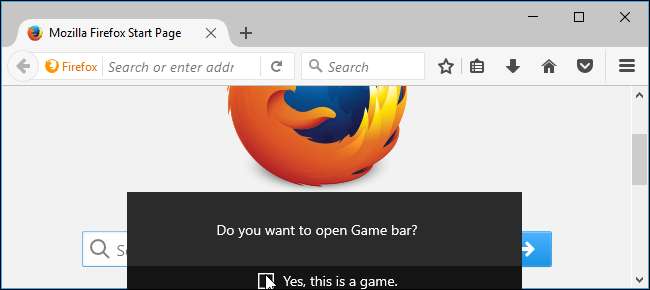
Napsauta punaista “Aloita tallennus” -painiketta aloittaaksesi kyseisen sovellusikkunan nauhoittamisen.
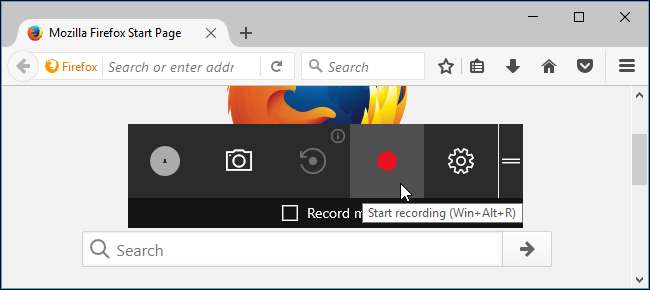
Peitto näkyy ikkunan oikeassa yläkulmassa tallennuksen aikana. Voit kytkeä mikrofonin päälle tai pois päältä napsauttamalla mikrofonikuvaketta. Windows tallentaa myös tietokoneellasi toistettavan äänen ja liittää sen tallennettuun leikkeeseen.
Napsauta neliön muotoista Stop-painiketta, kun olet valmis.
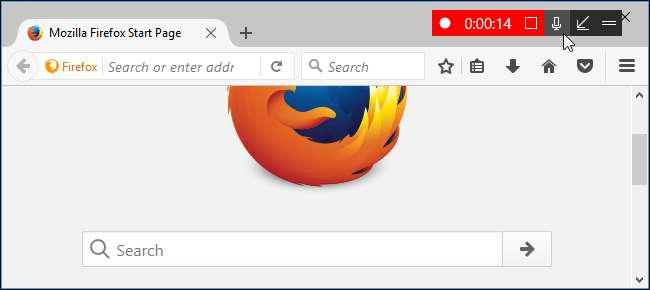
Windows tallentaa leikkeen kansioon C: \ Users \ NAME \ Videos \ Captures MP4-muodossa. Ole hyvä.
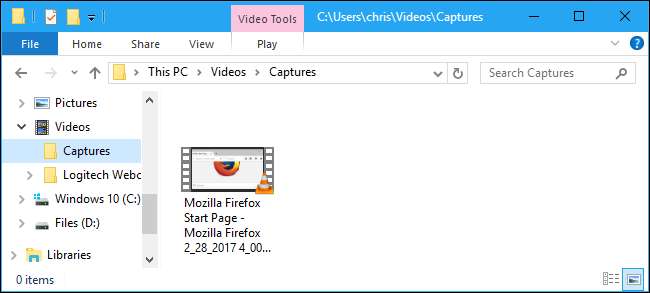
Tehokkaampi ja muokattavissa: Avaa Broadcaster-ohjelmisto
Suosittelemme käyttöä Avaa Broadcaster-ohjelmisto (OBS) näyttöruuduille. Se on täysin ilmainen ja avoimen lähdekoodin, ja sen avulla voit sekä suoratoistaa että tallentaa kuvaruudun videotiedostoon. Se toimii Windows 7, 8, ja 10.
Näet vain mustan näytön esikatseluruudussa ensimmäisen kerran, kun käynnistät OBS: n. Tämä johtuu siitä, että et ole lisännyt lähdettä. OBS käyttää "kohtauksia" ja "lähteitä" videosi kokoamiseen. Kohtaus on viimeinen video tai suoratoisto - mitä katsojat näkevät. Lähteet muodostavat videon.
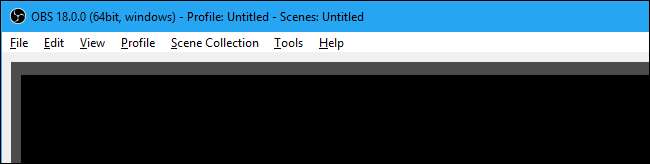
Voit pitää kiinni OBS: n tarjoamasta yksittäisestä kohtauksesta, mutta sinun on lisättävä siihen yksi tai useampi lähde.
Kuinka tallentaa koko näyttö
Voit tallentaa koko näytön - eli kaiken, mikä näytöllä näkyy - napsauttamalla hiiren kakkospainikkeella ikkunan alareunassa olevaa Lähteet-ruutua ja valitsemalla Lisää> Näytön sieppaus.
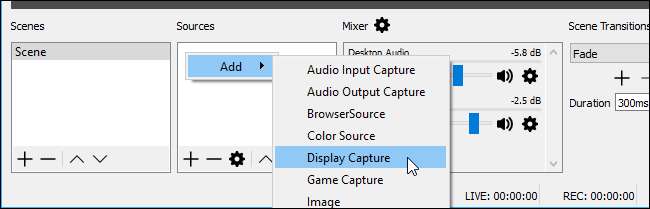
Nimeä lähde haluamallasi tavalla ja napsauta "OK".
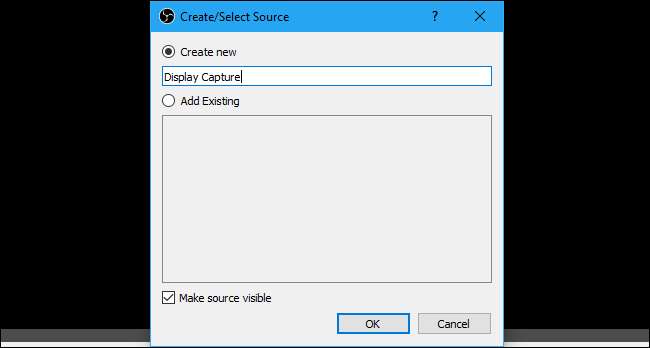
Näet näytön esikatselun. Jos tietokoneeseen on kytketty useita näyttöjä, voit valita, minkä näytön haluat kaapata. Voit myös kytkeä "Sieppaa kohdistin" -ruudun päälle tai pois päältä sen mukaan, haluatko hiiren kohdistimen näkyvän kuvaruutuun.
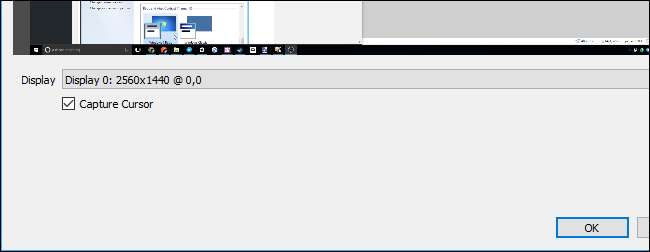
Napsauta OK lisätäksesi lähteen ja näet työpöydän live-esikatselun OBS-ikkunassa.
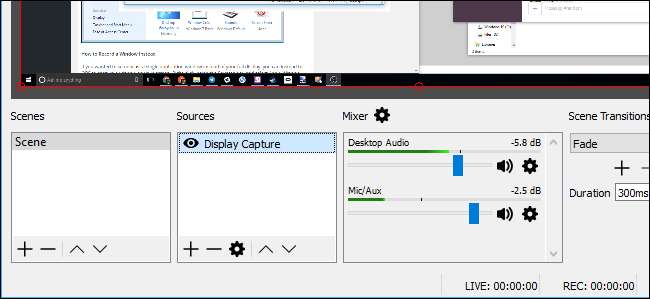
Tämä ominaisuus toimii hyvin Windows 8: ssa ja 10: ssä, missä se on erittäin tehokas uusien DirectX-ominaisuuksien ansiosta. Näytön sieppaus ei toimi yhtä hyvin Windows 7: ssä. Käytä ikkunoiden sieppausta (keskustellaan alla), jos mahdollista tai ainakin poista Aero käytöstä nopeuttaa asioita.
Kuinka tallentaa ikkuna sen sijaan
Jos haluat näyttää yhden sovellusikkunan koko näytön sijasta, voit sen sijaan saada OBS: n kaappaamaan ikkunan ruudulle. Napsauta hiiren kakkospainikkeella Lähteet-ruudussa ja valitse Lisää> Ikkunan sieppaus tehdäksesi niin.

Nimeä ikkunakaappaus haluamallasi tavalla ja napsauta “OK”. Valitse kaapattava ikkuna ja vaihda "Sieppaa kohdistin" päälle tai pois päältä sen mukaan, haluatko kaapata myös hiiren kohdistimen.
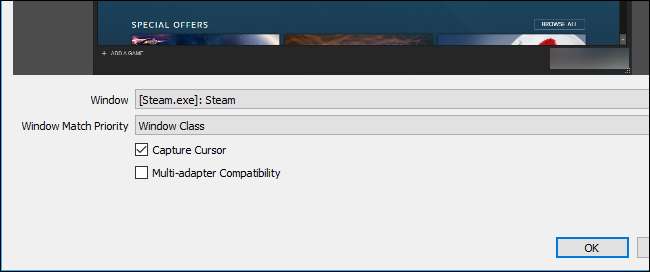
Napsauta “OK” ja ikkuna ilmestyy esikatseluun. Jos ikkuna ei ole samankokoinen kuin näyttösi, se käyttää vain osaa videokankaasta.

Voit muuttaa tätä siirtymällä kohtaan Tiedosto> Asetukset> Video ja valitsemalla uuden tarkkuusasetuksen, joka vastaa paremmin ikkunaasi.
Määritä pienempi tarkkuus ja kankaasi kutistuu paremmin ikkunaan. Voit myös napsauttaa ja vetää esikatseluruudun ikkunaa, jotta voit muuttaa kokoa, kuinka paljon tilaa se vie, mutta tämä suurentaminen tai kutistuminen voi saada tekstin ja muut käyttöliittymän elementit näyttämään epäselviltä.
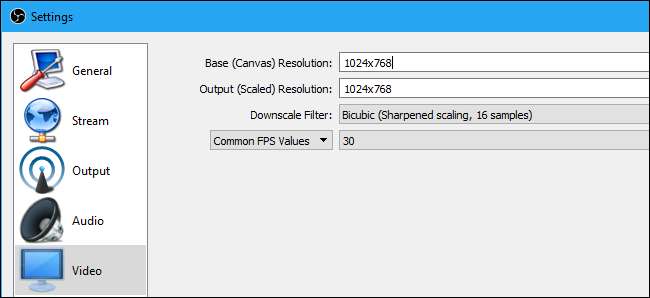
Valitse äänilähteet
Mixer-osiossa ikkunan alaosassa voit valita, mitkä äänilähteet ovat osa tallennettua videota. Oletusarvon mukaan sekä Desktop Audio että Mic / Aux ovat käytössä, joten OBS sieppaa sekä tietokoneesi äänet että ulkoisen mikrofonin äänet.
Voit säätää äänenvoimakkuutta vetämällä ja pudottamalla liukusäädintä vasemmalle tai oikealle. Napsauta kaiuttimen kuvaketta mykistääksesi äänilähteen - tämä on hyödyllistä, jos et halua OBS: n tallentavan esimerkiksi työpöydän ääntä tai kuuntelemasta mikrofonia. Valitse äänilähteet napsauttamalla rataskuvaketta ja valitsemalla Ominaisuudet.
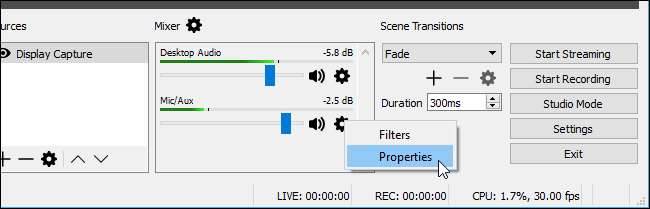
Aloita nauhottaminen
Kun olet valinnut lähteen, kuten koko näytön tai yhden ikkunan, napsauta Aloita tallennus -painiketta ikkunan oikeassa alakulmassa. OBS aloittaa välittömästi tallennuksen. Napsauta "Lopeta nauhoitus" -painiketta, kun haluat lopettaa.
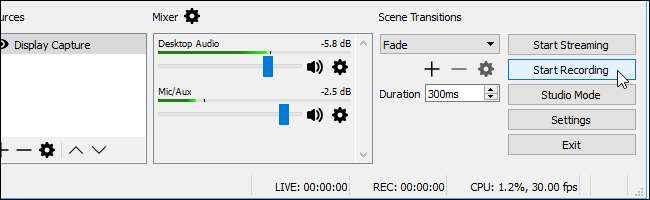
OBS tallentaa videosi levylle, kun lopetat tallennuksen. Napsauta Tiedosto> Näytä nauhoitukset avataksesi kansio, joka sisältää videotallenteet.
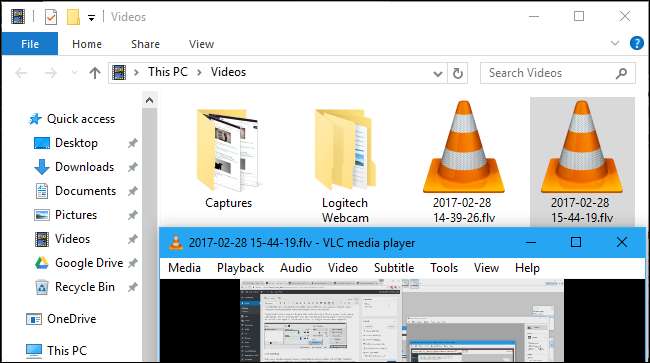
Oletuksena OBS tallentaa tallennuksesi .flv-tiedostoina ja tallentaa ne kansioon C: \ Users \ NAME \ Videos. Jos haluat muuttaa lähtöasetuksia, napsauta Tiedosto> Asetukset> Ulostulo ja käytä Tallennus-osan vaihtoehtoja. Voit muuttaa tallennusmuodon "flv": stä "mp4": ksi, jotta OBS tallentaa tallennetut videot esimerkiksi laajemmin luettavina MP4-tiedostoina.
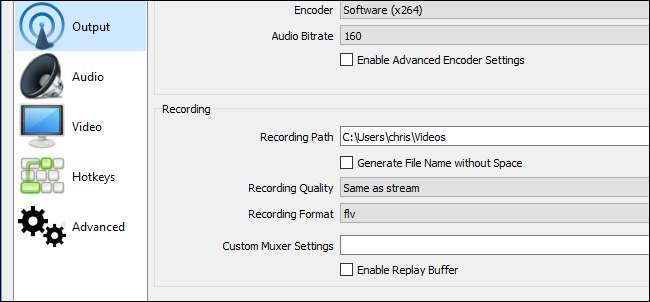
Aloita ja lopeta nauhoitus helpommin siirtymällä kohtaan Tiedosto> Asetukset> Pikanäppäimet. Voit määrittää mukautetut pikanäppäimet ”Aloita nauhoitus” ja “Lopeta nauhoitus”, jotta voit aloittaa ja lopettaa nauhoituksen muutamalla näppäimen painalluksella mistä tahansa sovelluksesta.
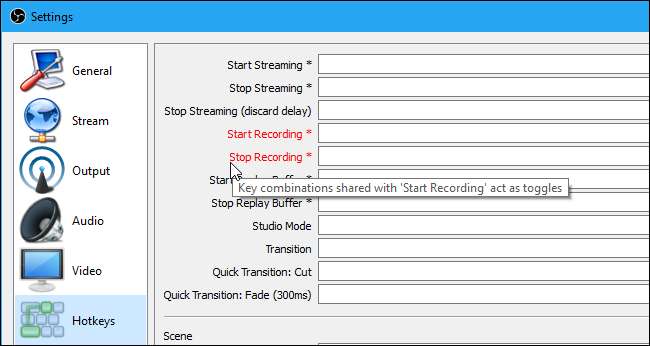
Verkkokameran peittokuvat, vesileimat ja muut temput
Voit nyt tallentaa peruskuvauksen. Mutta jos haluat, voit lisätä muita elementtejä kuvaruutuun. Voit esimerkiksi asettaa päällekkäin verkkokameravideon, jossa puhut kuvaruudun yli, tai lisätä vesileiman peitteen organisaatiosi logolla.
Tätä varten sinun tarvitsee vain lisätä nämä elementit lisälähteinä kohtaukseesi. Joten voit lisätä verkkokameravideosi napsauttamalla hiiren kakkospainikkeella Lähteet-ruudussa ja valitsemalla Lisää> Videotallennuslaite.
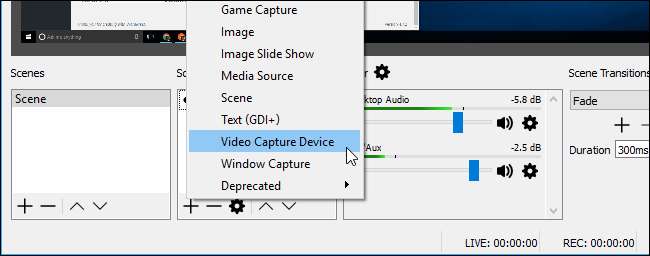
Valitse verkkokameran asetukset ja lisää laite kuten muusta lähteestä. Voit sitten vetää ja pudottaa verkkokameravideota ympärille kuvaruutusi tai napsauttamalla ja vetämällä kulmissa muuttaa sen kokoa.
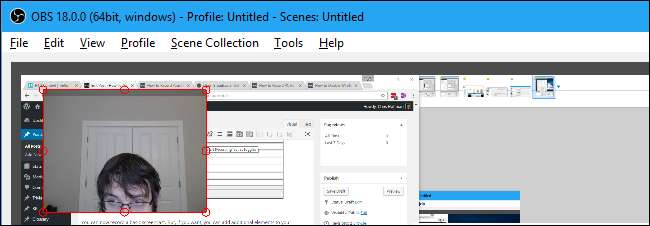
Lisää vesileima napsauttamalla hiiren kakkospainikkeella Lähteet-ruutua ja valitsemalla Lisää> Kuva. Valitse kuvatiedosto, jonka haluat asettaa päällekkäin. Napsauttamalla ja vetämällä kuvaa esikatseluruudussa voit siirtää ja muuttaa sen kokoa asettamalla sen minne haluat.
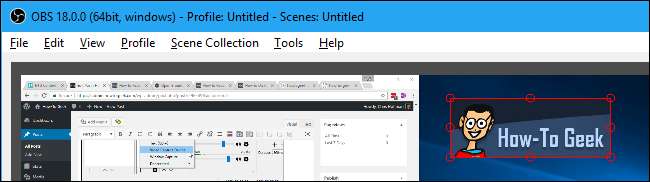
Jos nämä elementit eivät näy oikein, varmista, että ne ovat näytön kaappauksen tai ikkunan kaappauksen lähteen yläpuolella Lähteet-luettelossa. Luettelon yläosassa olevat lähteet näkyvät muiden lähteiden yläpuolella, joten verkkokamerasi tai kuvasi näkyvät kuvaruutusi alapuolella ja piilotetaan, jos laitat sen alaspäin luetteloon.
Voit myös napsauttaa lähteen vasemmalla puolella olevaa silmäkuvaketta piilottaaksesi sen väliaikaisesti poistamatta sitä näkymästä. Tämä on helppo tapa vaihtaa ominaisuuksia, kuten verkkokameravideosi, päälle tai pois päältä.
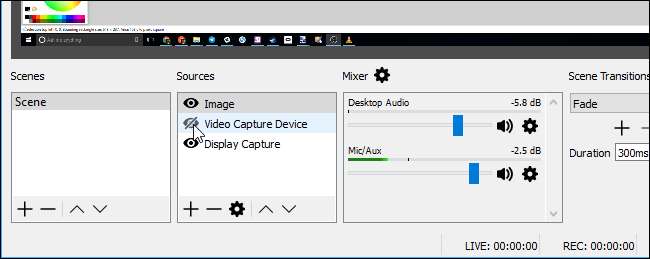
Löydät monia muita ominaisuuksia OBS: n asetusikkunasta. Voit esimerkiksi ottaa käyttöön pikayhteyden, jolloin mikrofoni saa äänen vain, kun pidät näppäintä painettuna. Ota tämä ominaisuus käyttöön siirtymällä kohtaan Tiedosto> Asetukset> Ääni, ottamalla käyttöön pikayhteys ja asettamalla sille pikanäppäimet kohdassa Tiedosto> Asetukset> Pikanäppäimet.
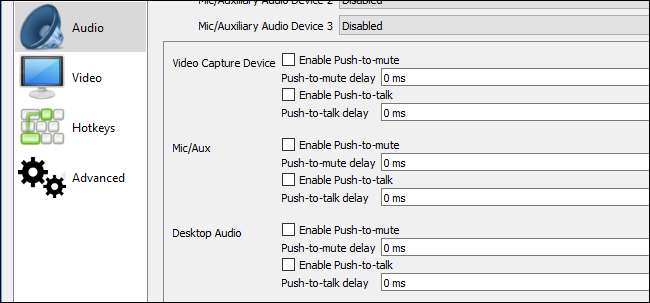
Ota yhteyttä OBS: n viralliset asiakirjat lisätietoja sen eri asetuksista.
Kuvahyvitys: Mike on Flickr







